Publicitate
Aveți pentru prima oară instalarea Linux strălucitoare pe sistemul dvs. și totul pare să funcționeze perfect. Totul, cu excepția Internetului. Și Internetul este important, astfel încât un computer care nu se poate conecta la el este practic inutil.
Sunteți confuz despre cum să procedați? Urmați acest ghid de depanare pentru a identifica problema.
Internetul dvs. chiar funcționează?
În primul rând, trebuie să ne asigurăm că problema nu se află undeva în afara computerului dvs., cum ar fi routerul, modemul sau ISP. Dacă este posibil, conectați-vă la router printr-un cablu Ethernet și vedeți dacă vă puteți conecta la Internet prin intermediul acestuia.
Spre deosebire de Windows, este o raritate atât de extremă pentru Ethernet să nu funcționeze pe un computer încât acesta este un pariu foarte sigur pentru a vă asigura că totul altceva funcționează. Nu am auzit niciodată despre nimeni care trebuie să instaleze drivere suplimentare doar pentru ca Ethernet să funcționeze.
Are nevoie de un șofer?
După ce ați confirmat că conexiunea dvs. la Internet funcționează excelent! Puteți trece apoi la a afla de ce nu funcționează corect WiFi-ul. Pentru o cantitate decentă de laptopuri, nu există drivere open-source care să le poată funcționa, așa că va trebui, în schimb, să descărcați un driver proprietar pentru ca acesta să funcționeze. Chipset-urile wireless Broadcom au această problemă mai frecvent decât orice alt chipset.
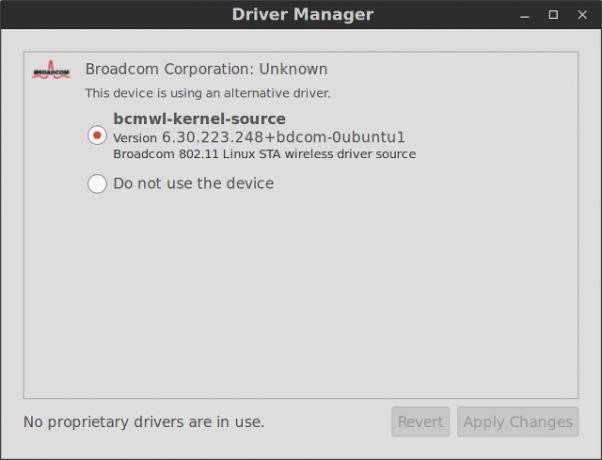
Există două modalități prin care poți obține driverul proprietar. În primul rând, dacă ați instalat Ubuntu de pe o unitate USB sau DVD, îl puteți insera din nou și rulați aplicația Drivere suplimentare. Va detecta drivere găsite pe unitatea USB Linux Live USB Creator: pornește ușor Linux de pe unitatea flash Citeste mai mult sau DVD și oferă automat instalarea lor pentru tine.
Cealaltă opțiune este să obțineți acces la internet printr-un cablu Ethernet și să rulați aplicația Drivere adiționale odată ce computerul dvs. are o conexiune. Dacă niciuna dintre metode nu oferă instalarea unui driver proprietar, atunci nu există drivere disponibile care să funcționeze pentru chipset-ul dvs. specific. Acest lucru ar putea însemna că chipsetul pur și simplu nu are suport pentru Linux sau că un driver de tip open-source ar trebui să fie îngrijit.
Folosiți configurația corectă?
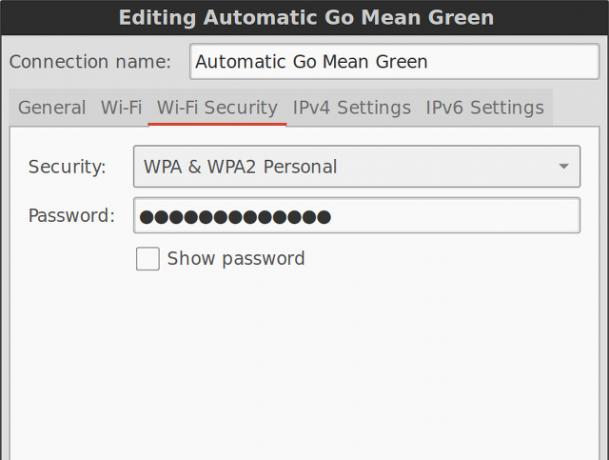
Pentru a verifica dublu toate setările, puteți face clic dreapta pe pictograma tăvii WiFi și alegeți Editare conexiuni. Faceți clic pe rețeaua în care încercați să vă conectați (dacă ați reușit să ajungeți atât de departe) și parcurgeți toate filele și asigurați-vă că toate setările sunt corecte. Dacă nu sunteți sigur ce este ceva, cel mai bine este să nu îl atingeți.
Drivere actualizate În mod normal nu sunt disponibile
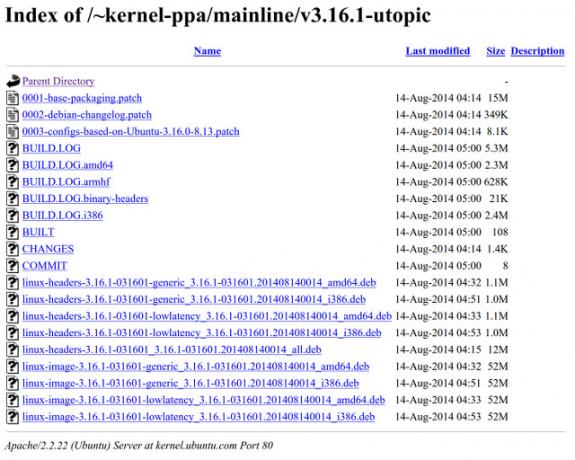
Există șansa ca un driver open-source nou sau îmbunătățit să fie disponibil pentru chipset-ul wireless, dar numai într-o versiune mai nouă a kernel-ului Ce este un kernel în Linux și cum vă verificați versiunea?Linux este un sistem de operare, nu? Ei bine, nu exact! Este de fapt un nucleu. Dar ce este nucleul Linux? Citeste mai mult decât ceea ce vă oferă distribuția. În astfel de cazuri, este o idee bună pentru a obține cel mai recent nucleu 5 motive pentru care ar trebui să vă actualizați adesea nucleul [Linux]Dacă utilizați o distribuție Linux precum Ubuntu sau Fedora, utilizați și nucleul Linux, nucleul care face de fapt distribuția dvs. o distribuție Linux. Distribuția dvs. vă solicită în permanență să vă actualizați nucleul ... Citeste mai mult și instalați-l.
Utilizatorii Ubuntu se pot adresa Ubuntu Mainline Kernel PPA, apoi derulați până la ultima versiune de kernel și alegeți următoarele fișiere: linux-image (pentru arhitectura dvs.), linux-header (pentru arhitectura dvs.) și linux-header (toate). Instalați-le, apoi reporniți astfel încât să puteți începe să le utilizați. Sperăm să aveți o conexiune WiFi funcțională acum.
Căutați pe web în mod inteligent
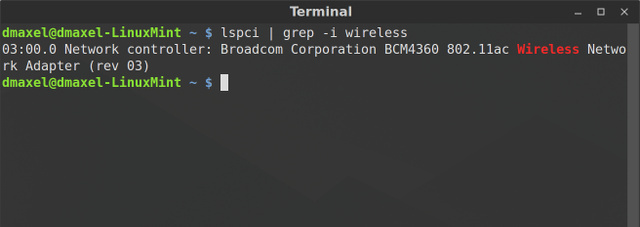
În cele din urmă, dacă nu mai aveți noroc, trebuie să faceți chipset-ul dvs. fără fir și să adăugați „linux” ca un cuvânt cheie acolo. Pentru a vă fi mai util, trebuie să știți ce chipset wireless wireless aveți. Puteți găsi acest lucru rulând comanda lspci | grep -i wireless. În cazul meu, chipsetul a fost BCM4360, așa că pot pune în Google „BCM4360 linux” și să vin cu câteva răspunsuri.
Ce ai făcut pentru a repara Internetul?
Acești câțiva pași ar trebui să vă ofere suficiente opțiuni pentru ca conexiunea dvs. la internet să funcționeze corect. Pe Linux, de obicei, nu aveți probleme cu conexiunea la Internet decât dacă hardware-ul nu funcționează așa cum ar trebui, de aceea aceste sfaturi sunt atât de concentrate pe hardware. Mult noroc!
Ce ai făcut pentru ca wirelessul să funcționeze pe sistemul tău Linux? Care a fost cea mai dificilă experiență a ta? Spuneți-ne în comentarii!
Danny este un senior la Universitatea din nordul Texasului care se bucură de toate aspectele legate de software-ul open source și Linux.

